ノーコードでクラウド上のデータとの連携を実現。
詳細はこちら →Tally Driver の30日間無償トライアルをダウンロード
30日間の無償トライアルへ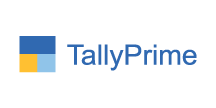
CData


こんにちは!ウェブ担当の加藤です。マーケ関連のデータ分析や整備もやっています。
CData JDBC Driver for Tally はダッシュボードや帳票ツールからリアルタイムTally データへの連携を可能にします。この記事では、Tally をJDBC データソースとして接続する方法と、Pentaho でTally を元に帳票を作成する方法を説明します。
以下の手順でドライバーを新しいデータソースに設定します。[Data]>[Add Data Source]>[Advanced]>[JDBC (Custom)]とクリックし、新しいTally 接続を作成します。ダイアログが表示されたら、次のように接続プロパティを設定します。
Custom Connection URL property:JDBC URL を入力。初めに以下を入力し jdbc:tally: 次にセミコロン区切りで接続プロパティを入力します。
Tally インスタンスに接続するには、次の接続プロパティを設定します。
以下は一般的なJDBC URL です:
jdbc:tally:Url='http://localhost:9000'
これで、Tally の帳票を作成する準備が整いました。
帳票にTally データソースを追加します:[Data]>[Add Data Source]>[JDBC]をクリックし、データソースを選択します。
クエリを設定します。この記事では次を使います:
SELECT Name, Address FROM Company WHERE CompanyNumber = '1000'
